반응형
Blender - 선택영역 늘리기, 줄이기 + Individual Extrude (개별적으로 Extrude)
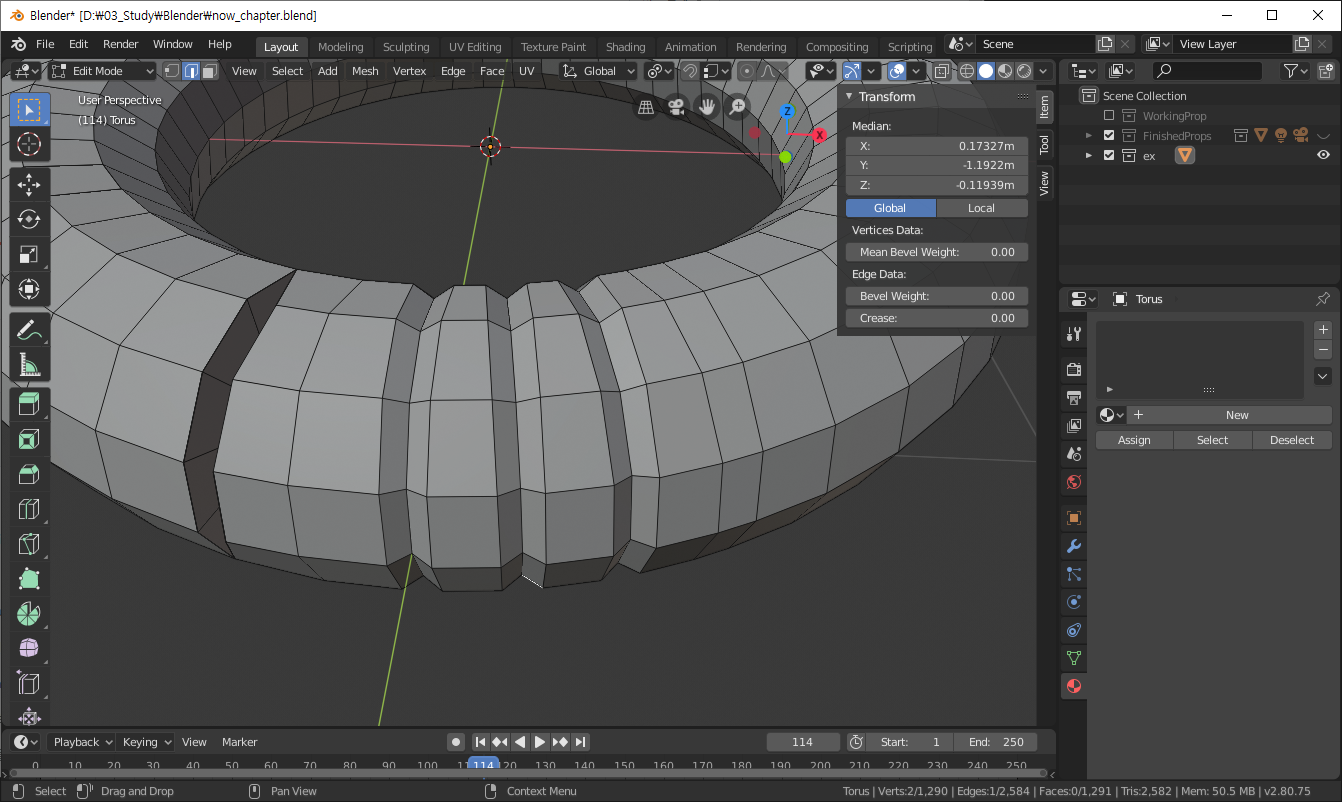
작업을 하다 보면 선택된 부분보다 더 넓게 선택하고 싶거나
혹은 넓게 선택했던 영역을 감소 시키고 싶을 때
그리고 위의 사진처럼 굴곡이 파진 부분들만 선택할때 유용하게 사용할 수 있는 것이
선택영역 넓히기와, 감소시키기 입니다.

홈이 파져 있는 부분의 중간 부분 Edge 엣지를 선택합니다.
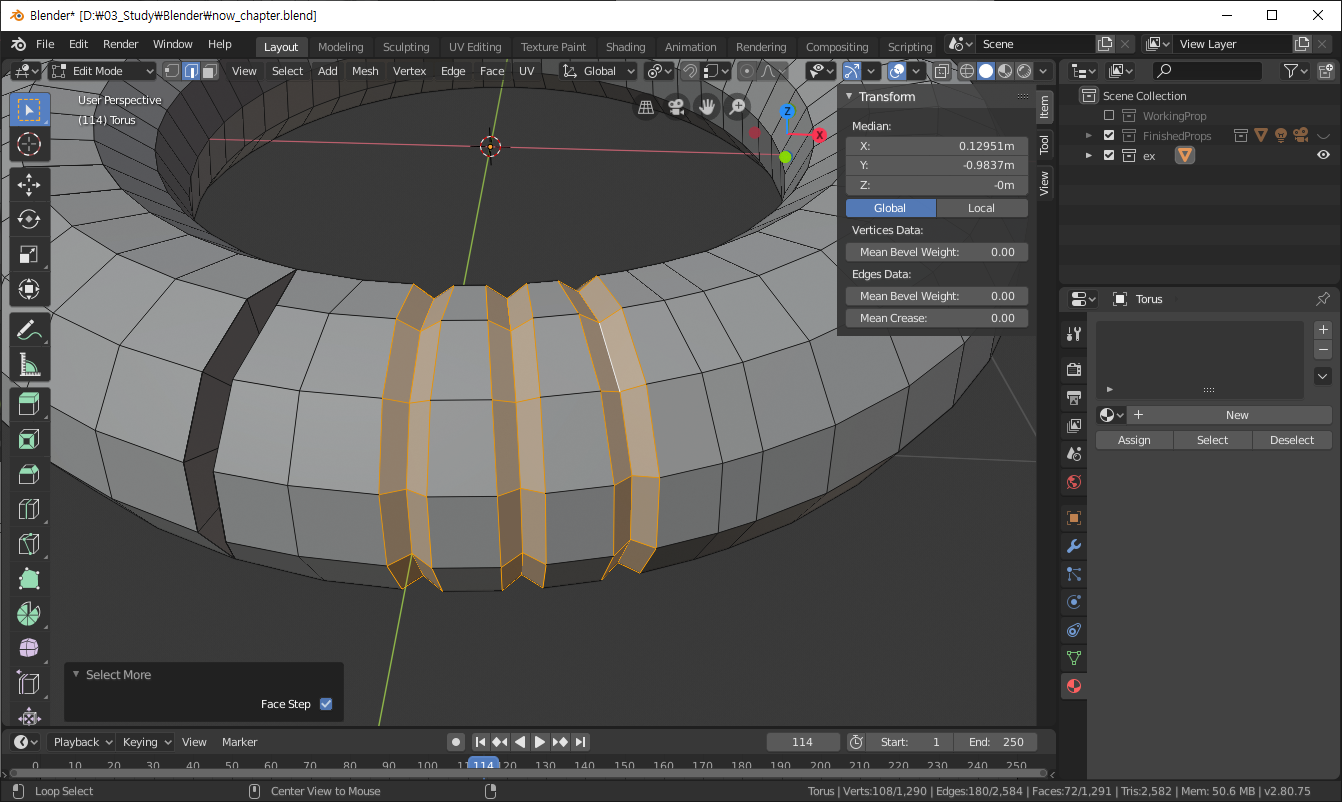
그리고 Ctrl + + 를 하면 사진처럼 선택영역이 넓어집니다.
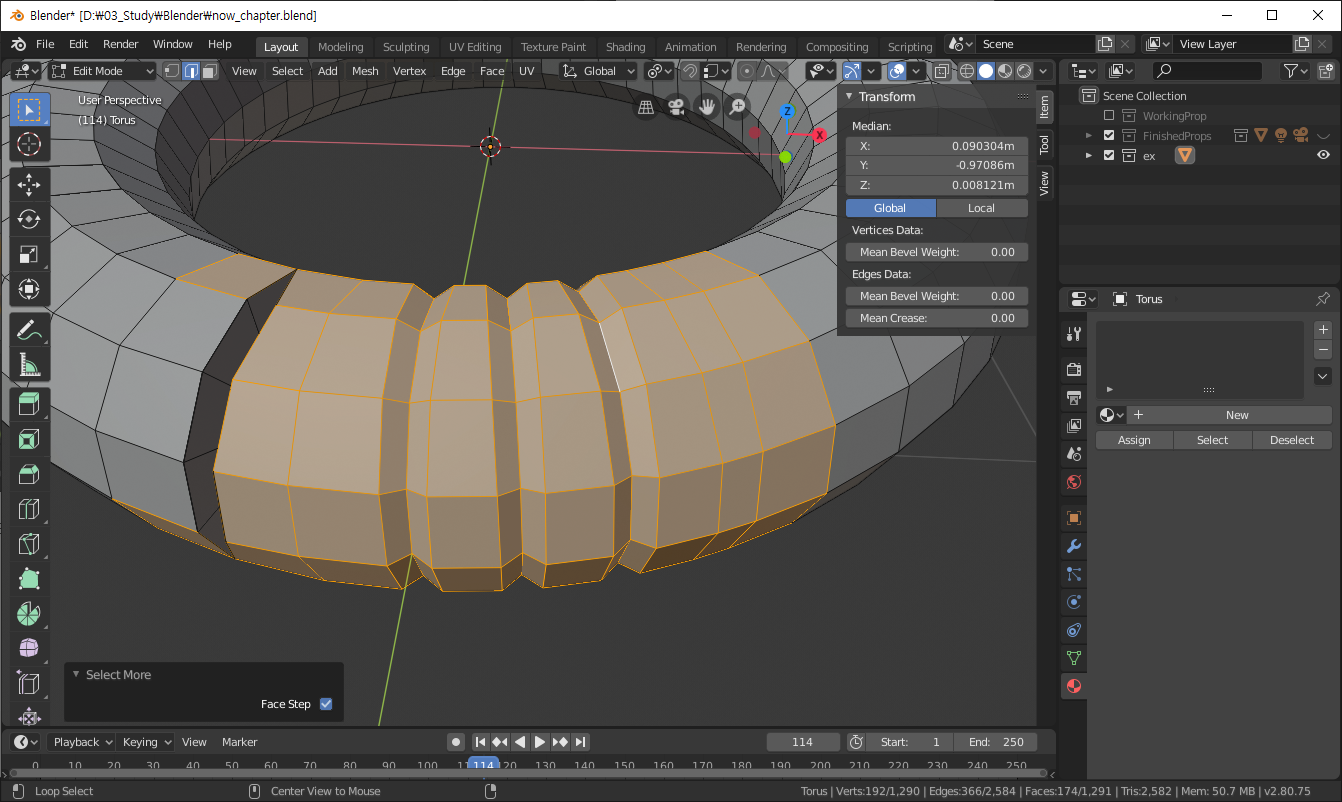
다시 Ctrl + + 를 할수록 영역은 더 넓어집니다.
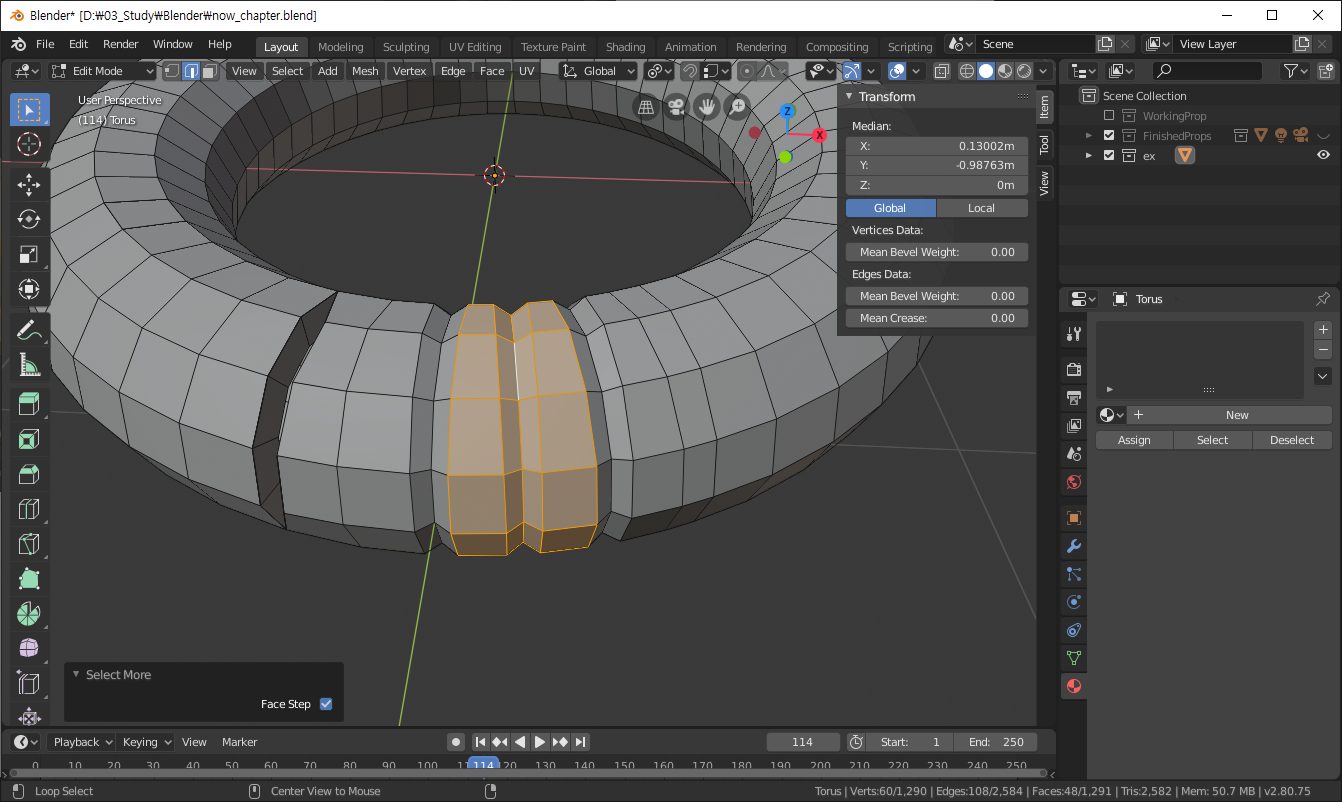
Ctrl + - 를 하면 감소하는 것을 알 수 있습니다.
<다른 응용 방법>

대각선으로 선택을 합니다.
꼭 대각선이 아니라 한 칸 띄워서 옆이어도 됩니다.

Ctrl + Shift + + 를 하면 같은 규칙대로 선택이 됩니다.
Ctrl + Shift + - 를 하면 반대로 됩니다.

위의 방식을 Sphere에서 적용하면 이렇게 선택이 가능해집니다.
(이상태에서 Ctrl + I 하면 선택이 반전됩니다.)
+ Tip - Extrude, Individual Extrude

Extrude를 해서 이런 형태를 쉽게 만들 수 있습니다.
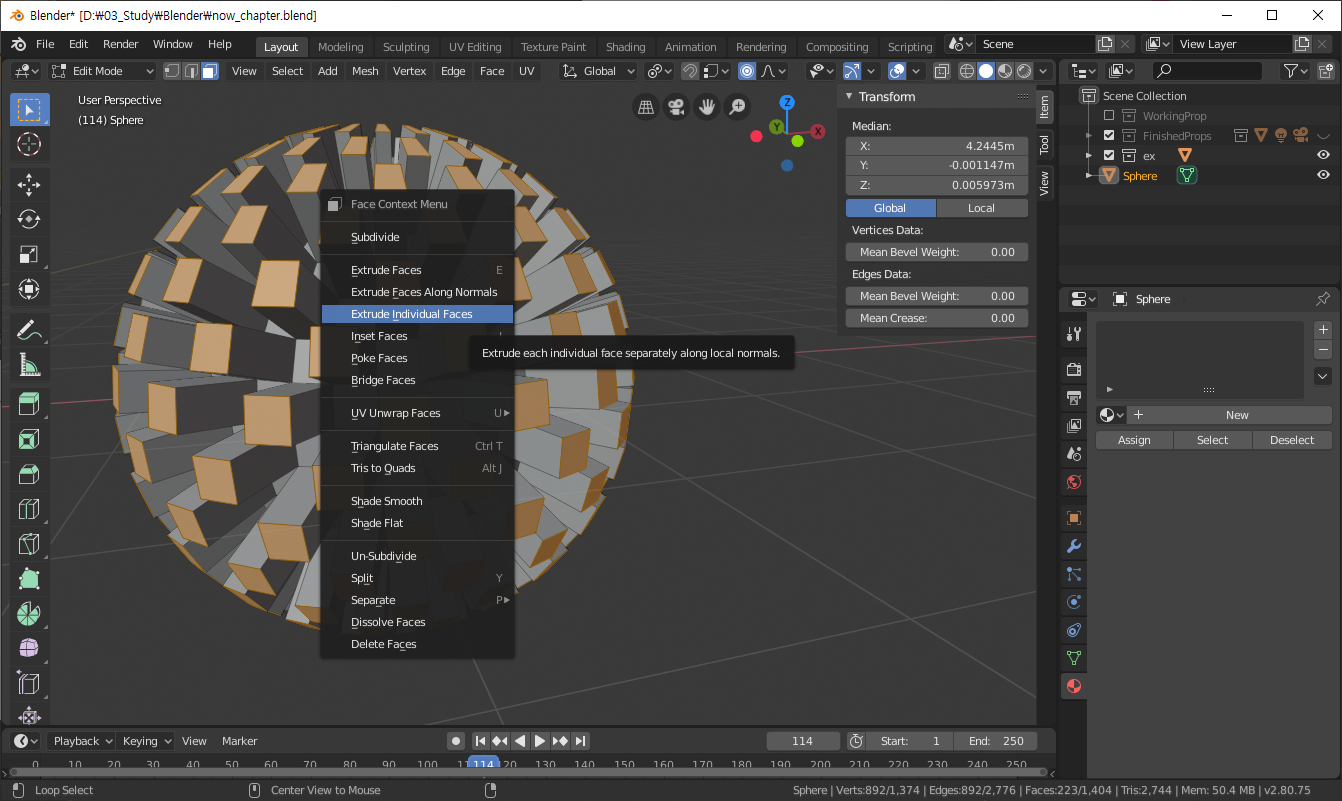
Extrude Individual Faces로 Extrude 하면 개별적으로 Extrude가 적용됩니다.
반응형
'Blender' 카테고리의 다른 글
| Blender Study - 다른 파일에 있는 오브젝트를 가져오기 (2) | 2019.10.29 |
|---|---|
| Blender Study - 버텍스, 엣지, 페이스, 카메라 단축키 + Smooth 와 Randomize 기능 (0) | 2019.10.29 |
| Blender Study - 찢어서 떼어네기 Rip Region (0) | 2019.10.25 |
| Blender Study - 이어주고 Connect (J), 뒷면확인 Backface Culling, 뒷면만들어주기Solidify (0) | 2019.10.24 |
| Blender Study - Curve 사용해서 굴곡진 형태로 변형하기 (0) | 2019.10.23 |



